Beheben Sie den Microsoft Teams-Fehler CAA30190
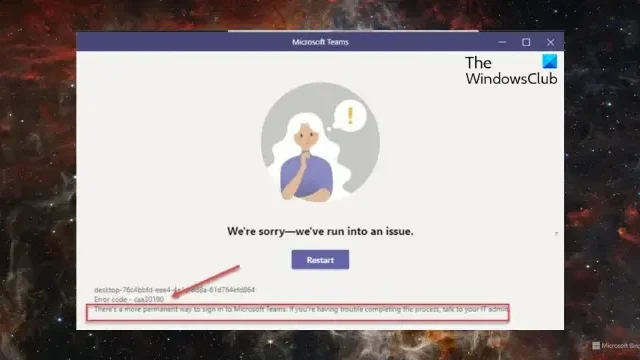
Dieser Beitrag enthält Lösungen zur Behebung des Microsoft Teams-Fehlers CAA30190. Microsoft Teams bietet die Möglichkeit, Teamarbeit zu fördern, Diskussionen zu erleichtern und die Produktivität zu steigern. Obwohl es das Beste ist, ist es dennoch nicht immun gegen gelegentliche Fehler und Störungen.
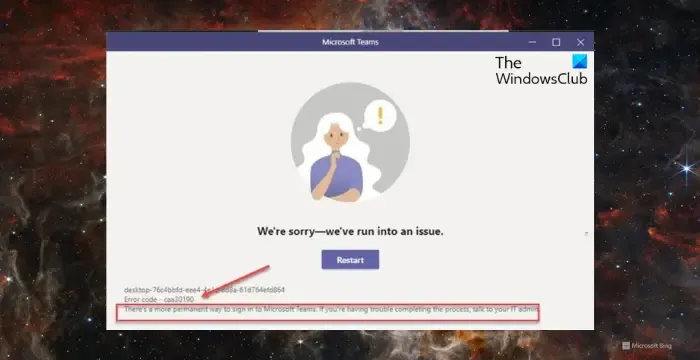
Beheben Sie den Microsoft Teams-Fehler CAA30190
Befolgen Sie diese Vorschläge, um den Fehler CAA30190 in Microsoft Teams zu beheben:
- Überprüfen Sie die Internetverbindung
- Melden Sie sich ab und wieder bei Teams an
- Löschen Sie die Cache-Daten von Teams
- Anmeldedaten-Cache-Daten löschen
- Ändern Sie die Datei Settings.json
- Installieren Sie Teams neu
Sehen wir uns diese nun im Detail an.
1] Überprüfen Sie die Internetverbindung
Eine stabile und schnelle Internetverbindung ist für die Nutzung von Microsoft Teams von entscheidender Bedeutung. Stellen Sie durch einen Geschwindigkeitstest sicher, dass Ihr Gerät mit einer guten Internetverbindung verbunden ist. Wenn die Geschwindigkeit unter dem von Ihnen gewählten Tarif liegt, sollten Sie über einen Neustart Ihres Modems und Routers nachdenken oder sich an Ihren Dienstanbieter wenden.
2] Abmelden und wieder bei Teams anmelden
Melden Sie sich als Nächstes von Ihrem Teams-Konto ab und dann wieder an. Dadurch kann Ihre Sitzung aktualisiert und möglicherweise alle authentifizierungsbezogenen Fehler behoben werden.
3] Teams-Cache-Daten löschen
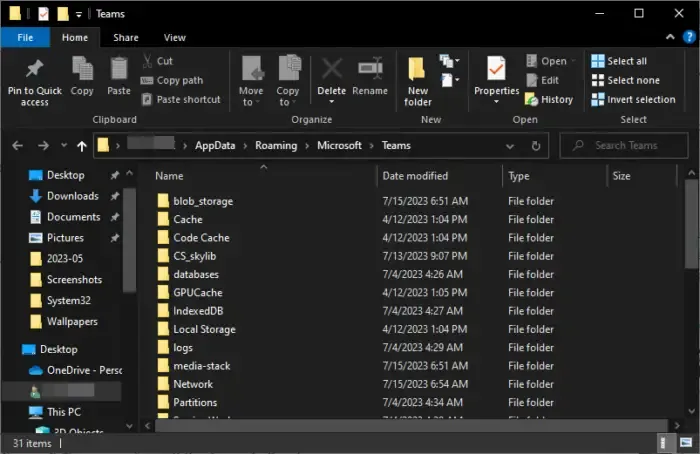
Microsoft Teams speichert App- und Cache-Daten, um die Benutzererfahrung zu verbessern. Diese Cache-Dateien können beschädigt werden und zu Fehlfunktionen von Teams führen. Löschen Sie die Cache-Daten von Microsoft Teams und prüfen Sie, ob der Fehler behoben wird. So geht’s:
Drücken Sie die Tastenkombination Windows-Taste + E, um den Dateimanager< zu öffnen a i=4>.
C:\Users\<username>\AppData\Roaming\Microsoft
Löschen Sie hier den Ordner Teams .
Starten Sie Teams neu und prüfen Sie, ob Sie Nachrichten senden können.
4] Anmeldedaten-Cache-Daten löschen
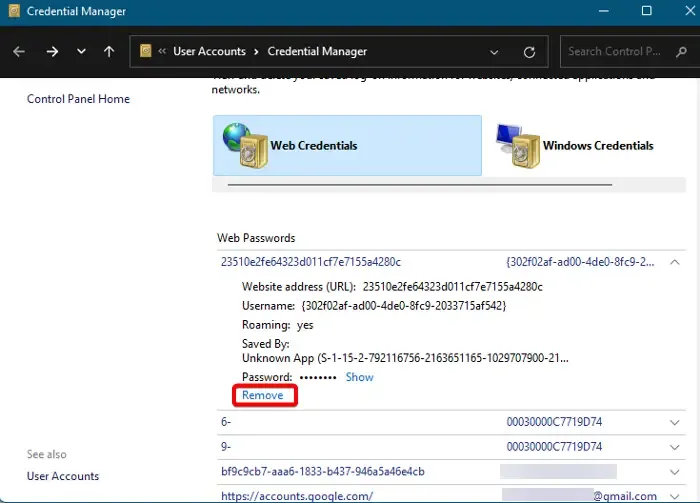
Zwischengespeicherte Anmeldedaten können häufig zu Authentifizierungsfehlern in Teams führen. Dies könnte der Grund sein, warum der Fehlercode 0xCAA30190 Sie immer wieder beunruhigt. Löschen Sie die Anmeldedaten-Cache-Daten und prüfen Sie, ob der Fehler behoben wird. So geht’s:
- Drücken Sie Start, geben Sie Credential Manager ein und drücken Sie < /span>.Eingabe
- Navigieren Sie zu Windows-Anmeldeinformationen.
- Suchen Sie hier nach den mit Teams verknüpften Anmeldeinformationen und klicken Sie auf Entfernen.
5]Ändern Sie die Datei Settings.json
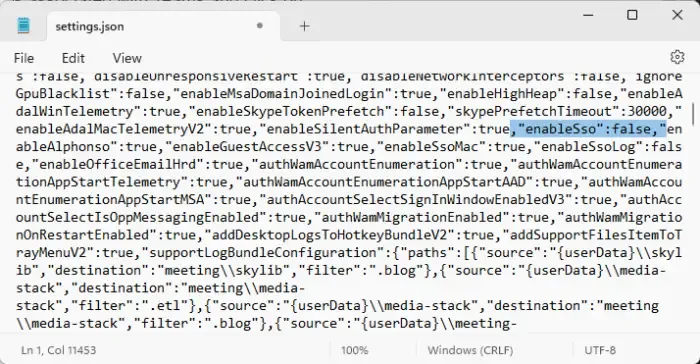
Hier ist wie:
- Drücken Sie Windows + E, um den Datei-Explorer zu öffnen und Navigieren Sie zum folgenden Pfad:
C:\Users\UserName\AppData\Roaming\Microsoft\Teams\settings.json - Klicken Sie mit der rechten Maustaste auf die Datei „settings.json“ und öffnen Sie sie mit Notepad.
- Suchen Sie hier den Wert „enableSso“: true und ändern Sie ihn in „enableSso“: falsch.
- Speichern Sie die Datei, starten Sie Ihr Gerät neu und versuchen Sie, Teams erneut auszuführen.
6] Teams neu installieren
Wenn schließlich keiner dieser Vorschläge hilft, sollten Sie eine Neuinstallation von Teams in Betracht ziehen. Es ist bekannt, dass dies den meisten Benutzern hilft, den Fehler zu beheben.
Ich hoffe, diese Vorschläge helfen Ihnen.
Wie behebe ich den Microsoft Teams-Fehler?
Um Fehler in Microsoft Teams zu beheben, stellen Sie sicher, dass Sie falsche Anmeldeinformationen eingegeben haben und dass Datum und Uhrzeit auf Ihrem Gerät eingestellt sind richtig, und leeren Sie den Teams-Cache und sehen Sie. Wenn das jedoch nicht hilft, suchen Sie in den App-Einstellungen nach Teams, wählen Sie „Erweiterte Optionen“ und klicken Sie auf „Reparieren“. Wenn Sie über die Teams Microsoft Store-App verfügen, können Sie die Windows-App-Fehlerbehebung ausführen und sehen.
Wie lösche ich den Microsoft Teams-Cache?
Um Teams-Cache-Daten auf Windows-Geräten zu löschen, öffnen Sie den Dateimanager und navigieren Sie zum folgenden Pfad: C:\Benutzer\<Benutzername>\AppData\Roaming\Microsoft. Löschen Sie hier den Teams-Ordner.



Schreibe einen Kommentar